Apple Watch vjerojatno ostaje najbolji pametni sat dostupan za pametne telefone, bez obzira na to koristite li iOS ili Android. Iako je serija 7 viđena kao prilično bleda ažuriranje, ona je još uvijek fantastičan izbor za sve koji ne nadograđuju seriju 6.
Sadržaj
- Povezano čitanje
-
Kako postaviti pozadinu na Apple Watch
- Napravite album za pozadine
- Postavite pozadinu na Apple Watch
- Vezane objave:
Povezano čitanje
- Kako koristiti obiteljsko postavljanje za Apple Watch
- Popravak: Apple Fitness se ne povezuje sa satom
- Kako svakodnevno zatvoriti prstenove za Apple sat
- Vodič za darove: Najbolji dodaci za Apple
- Kako koristiti prečace za promjenu lica Apple Watcha
Sa serijom 7, Apple je konačno malo povećao zaslon, što je izvrsno za one koji vole prilagođavati brojčanike. A uz mogućnost korištenja lica sata Photos, možete čak postaviti pozadinu na Apple Watchu bez korištenja jedne od zadanih opcija.
Kako postaviti pozadinu na Apple Watch
Napravite album za pozadine
Prije nego što možete postaviti pozadinu na Apple Watchu, prvo ćete htjeti stvoriti zaseban album u aplikaciji Fotografije. To je zato što, uz Apple Watch, Photos Watch Face povlači slike iz prateće aplikacije. Evo kako stvoriti album u fotografijama:
- Otvori Fotografije aplikaciju na vašem iPhoneu.
- Tab Albumi na donjoj alatnoj traci.
- U gornjem desnom kutu dodirnite + ikona.
- Na padajućem izborniku dodirnite Novi album.
- Unesite naziv za svoj album i dodirnite Uštedjeti.
- Pregledajte svoje slike i odaberite one koje želite dodati u album.
- Dodirnite Gotovo u gornjem desnom kutu.
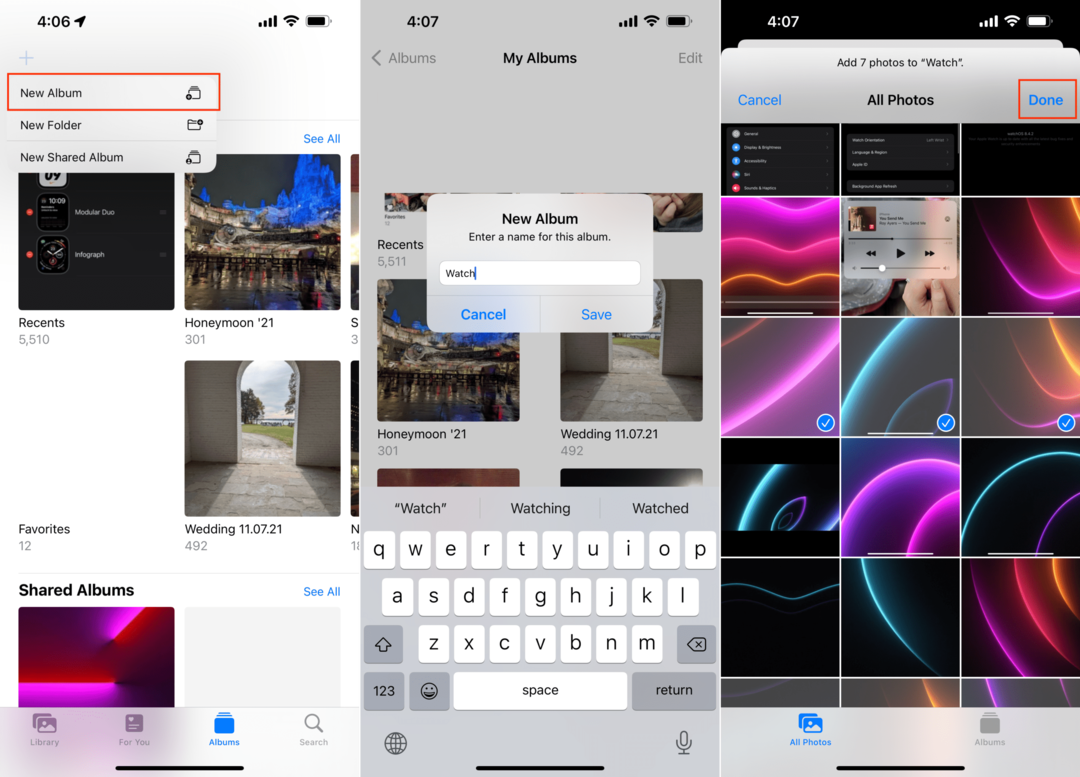
To je to!
Postavite pozadinu na Apple Watch
Sada kada ste stvorili album za Apple Watch za povlačenje slika, sada možete postaviti pozadinu na Apple Watch. Evo kako to možete učiniti izravno sa svog iPhonea:
- Otvori Gledati aplikaciju na vašem iPhoneu.
- Na donjoj alatnoj traci dodirnite Galerija lica.
- Pomičite se prema dolje dok ne dođete do Fotografije odjeljak.
- Dodirnite Fotografije.
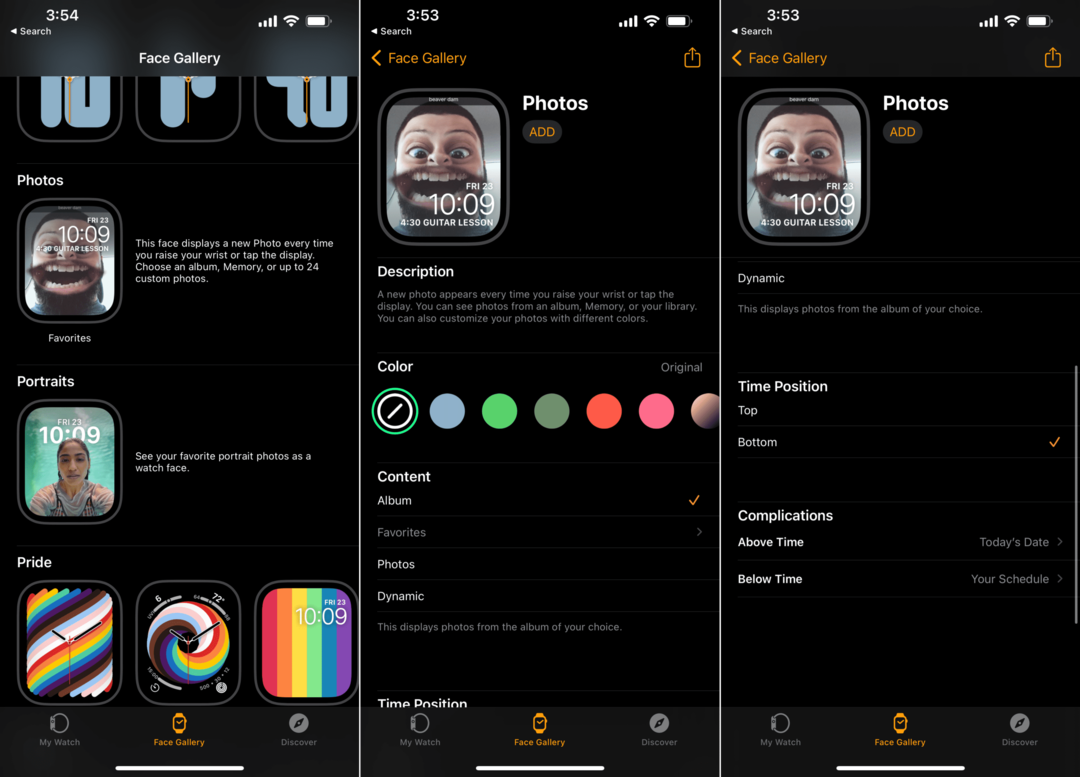
Odatle će vam biti predstavljeno nekoliko različitih opcija koje vam omogućuju da malo prilagodite lice sata. The Boja odjeljak, dodaje preklapanje boje na sliku koja se koristi, a ako se pomaknete do kraja, možete dodati vlastitu boju.
Zatim, imamo Sadržaj odjeljak koji se sastoji od nekoliko različitih opcija:
- Album: Ovo prikazuje fotografije iz albuma po vašem izboru.
- fotografije: Odaberite do 24 fotografije.
- Dinamičan: Ovo prikazuje fotografije iz vaših nedavnih uspomena i ažuriranja kada imate nove.
Jednostavno odaberite jedan od tih izbora, a zatim se pomaknite prema dolje u aplikaciji Watch. Na dnu stranice možete odabrati Vremenska pozicija (bilo na vrhu ili na dnu), a zatim dvije različite komplikacije. Prema zadanim postavkama, brojčanik sata prikazuje današnji datum i vaš raspored, ali oni se mogu ukloniti ili promijeniti ovisno o vašim potrebama.
Nakon što ste prilagodili pozadinu i kako će izgledati lice sata, pomaknite se natrag do vrha stranice. Zatim dodirnite Dodati gumb ispod Fotografije naslov brojčanika. Time se na vrtuljak koji se nalazi ispod dodaje lice sata Photos Moja lica u Moj sat tab.
Evo kako promijeniti brojčanik sata u opciju Fotografije:
- Dodirnite Moj sat gumb na donjoj alatnoj traci.
- Na vrhu stranice dodirnite Uredi pored Moja lica.
- Pritisnite i držite tri okomite crte pored Fotografije.
- Opterećenje Fotografije na vrh popisa.
- Dodirnite Gotovo.
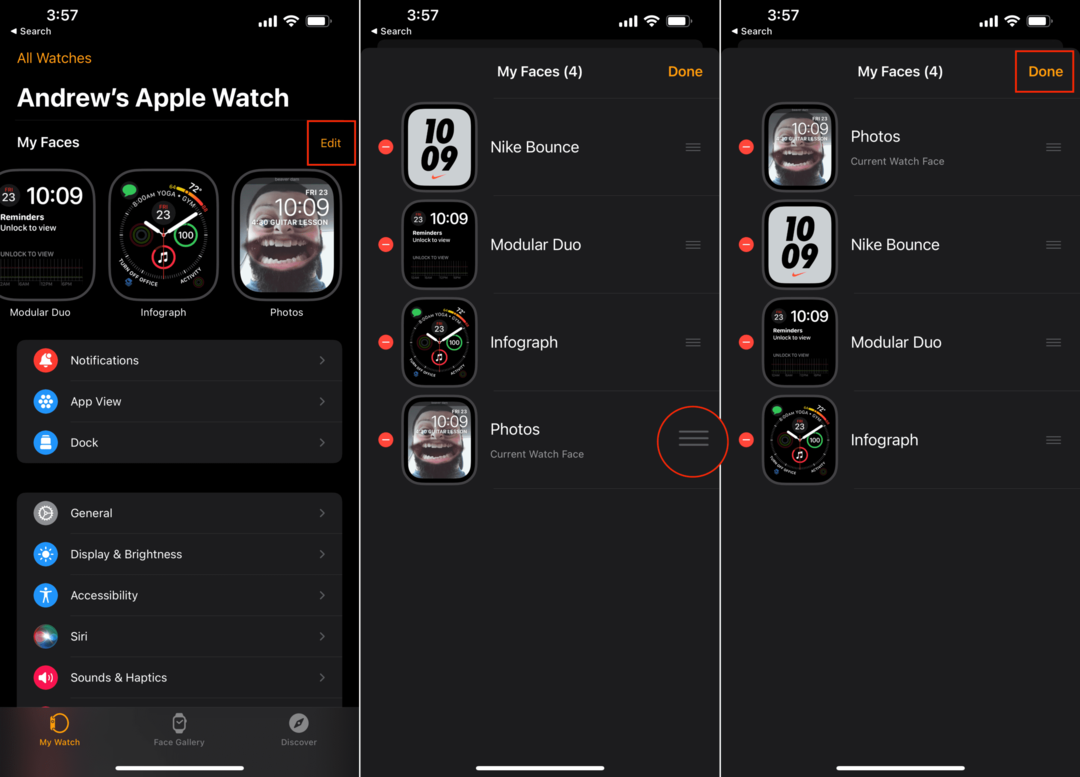
Sada će vam se prikazati bilo koja od različitih fotografija koje se nalaze u albumu stvorenom ranije u procesu. Kad god podignete zapešće, pozadina će se promijeniti u nešto drugačije, održavajući izgled vašeg sata svježim i omogućavajući vam da pokažete ili se prisjetite nekih od tih posebnih trenutaka.
Andrew je slobodni pisac sa istočne obale SAD-a.
Tijekom godina pisao je za razne stranice, uključujući iMore, Android Central, Phandroid i nekoliko drugih. Sada provodi dane radeći za tvrtku za klimatizaciju, ventilaciju, klimatizaciju, dok noću radi kao slobodni pisac.